win7怎么更改浏览器主页-win7浏览器主页更改教程?
win7的浏览器主页与我们打开浏览器时自动弹出的网址有关,小编建议最好改成一个空白页面,或者最常用的网页,这样会比较方便又干净整洁,那么我们应该如何更改浏览器主页呢?我们一起来看看吧!
win7浏览器主页更改教程
1、首先打开我们需要更改的浏览器,点击右上角的“工具”
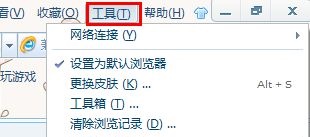
2、在下拉菜单底部找到“internet选项”
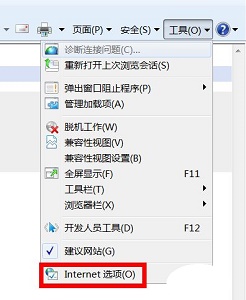
3、在图示位置就可以输入需要设置为主页的网址了。
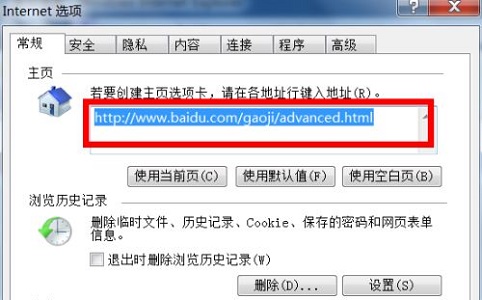
4、我们还可以点击下方的按钮快速设置当前页、默认页或者空白页。
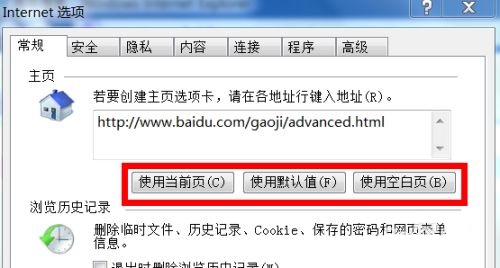
以上就是win7浏览器主页更改教程了,大家学会了的话,现在就可以去把浏览器主页更改为想要的网页了。





